Pesquisar na Comunidade
Mostrando resultados para as tags ''12.x''.
Encontrado 43 registros
-
Informações: OTB: OTBR Versão: 12.64 Credits: Meth rascaccon.zip
-

Infraestrutura Dúvida a Respeito do Tutorial Uniform Server + OpenTibiaBR GesiorAAC
zarug postou uma questão Infraestrutura
Antes de fazer a sua pergunta, tenha certeza de ter lido as regras da seção e o guia abaixo: https://forums.otserv.com.br/index.php?/forums/topic/168583-regras-da-seção/ https://forums.otserv.com.br/index.php?/forums/topic/165121-como-fazer-uma-pergunta-ou-o-grande-guia-do-usuário-com-dúvidas/ Obs: não delete esse formulário pré-definido, preencha-o corretamente para postar o seu tópico! Descreva em algumas palavras a base utilizada. (Nome do servidor / Nome do cliente / Nome do website / etc.). Base: 12.X , otservbr-global-develop , uniform server , gesior Qual é a sua pergunta? Eu tentei fazer meu primeiro otserver para jogar offline mesmo usando o tutorial Eu consegui fazer o site funcionar e consegui até mesmo carregar a lista de personagem porém eu não consigo logar no jogo. Já revisei o config.php do site e o config.lua do otserver porém não consegui detectar nenhum problema. Já vi pessoas com o mesmo problema quando tentam abrir o servidor para jogar online, porém eu estou querendo apenas jogar offline. Já tentei desabilitar o firewall e não mudou nada. Eu percebi também que no site aparece "server offline" Já agradeço antecipadamente a ajuda e a paciência de vocês ! Obrigado Você tem o código disponível? Se tiver poste-o na caixa de código que está dentro do spoiler abaixo: Você tem alguma imagem que possa auxiliar no problema? Se sim, anexe-a dentro do spoiler abaixo:- 8 respostas
-
- gesior
- uniform server
-
(e mais 1)
Tags:
-
Informações: OTB: OTBR Versão: 12.64 Créditos: lipinho237 (Fabricante) Imagens: Downloads: Furious Crater.zip Mirrored Nightmare.zip Rotten Wasteland.zip claustrophobic inferno.zip Ebb and Flow.zip
-
Informações: OTB: OTBR Versão: 12.64 Créditos: bryan_fagundes19 (astera lord) Imagens: Downloads: Balsas_Ebb.zip Ebb_and_Flow.zip
-
Buenas! Actualmente vengo realizando el aporte de Mirrored Nightmare conocido mejor como Reverse Thais. Este mapa fue tomado en base el existente en OTBR y se arreglaron los detalles a vista dando un resultado de un 95% parecido al de Tibia Cipsoft. Information: - OTB: OTBR - Versión: 12.64 - Tamaño: 88.8KB (Comprimido) - Información adicional: Coordenadas (1071, 1076, 7), sin respawns. Image: Download: reverse_thais.zip Creditos: - OTBR (Mapa base) - Yo, Reddington (Por el trabajo de corrección y actualización del mapa).
-
MAP TRAINER 2.0 [OTSERVBR-GLOBAL-12.64] Imagens Abaixo: Download do Mapa https://www.virustotal.com/gui/file/d3ddf0451d02e939d6a58b20cd1dc1230df800f15af0f1ab64d2c5fb241318cc/detection Créditos: Spark
-
Map #1 - Claustrophobic inferno Información: - OTB: OTBR - Versión: 12.60 - Tamaño: 68KB (Comprimido) - Información adicional: Coordenadas (1075, 1069, 9), sin respawns. Map #2 - Furious Crater Información: - OTB: OTBR - Versión: 12.60 - Tamaño: 139KB (Comprimido) - Información adicional: Coordenadas (33860,31830,7), sin respawns. Creditos: 'Meth claustrophobic_inferno.zip Furious_Crater.zip
-
Hola! les vengo a compartir parte del nuevo "Rascacoon" espero sirva. mapa hecho SQM a SQM tratando de respetas SQM's, detalles en general. Información: - OTB: OTBR - Versión: 12.60 Saludos Creditos: Diliwi tentugly.zip
-
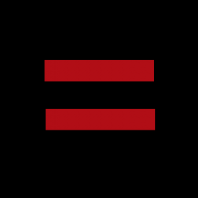
12.x [Tutorial] Editando monstros custom client 12+ (Bestiary/prey)
marcosvf132 postou um tópico no fórum Scripting
Tutorial para editar e criar monstros novos no client 12.xx Programa utilizado: HxD editor Introdução: Este tutorial serve para quem planeja adicionar e registrar novos monstros no assets do client protocolo 12.xx. O sistema foi baseado e criado para funcionar com a base OTBR versão 12.61, podendo ou não variar com versões futuras. Caso esteja com outro repositório este sistema não funcionara e ninguém daqui oferecera suporte para adaptar para sua base, caso queira utilizar esta ferramenta será necessário utilizar a base OTBR, ficando atento a futuras atualizações para melhorias e correções quando necessário. Isso afetara sistemas que usam os monstros com suas imagens e nome para suas features especificas como por exemplo a bestiary, prey system, boosted creature, task hunting e outros. OBS: Não afeta nada em relação a sprites, para isso pode usar outras ferramentas como o assets-editor. Depois de ler a introdução, começaremos adicionando o script no servidor OTBR. O sistema é feito para funcionar dentro do jogo por meio de uma 'talkaction', porém este é apenas o inicio do processo, o restante teremos que fazer manualmente por fora do client. Primeiro inserimos a talkaction no servidor: Vá até /data/scripts/talkactions/god crie um arquivo .lua com o nome que quiser e cole o seguinte código: Salve o arquivo e reinicie o servidor, feito isso ja temos o script pronto para usar. Adicionando monstros: Primeiro iremos escolher o id do monstro (raceid): O ID do monstro é único, ou seja, não pode conflitar com outro monstro, por esta razão é necessário colocar valores que sabemos que não é utilizado, Até o presente momento os id's que ja estão registrados no client oficial começam em 2 e terminam em aproximadamente 2200, por esta razão é aconselhável que comece a utilizar valores bem distantes, dando espaço para futuros monstros oficiais que venham a ser adicionado a esta lista. Caso esteja editando o seu servidor por completo e queira refazer todos os monstros desde o primeiro até o ultimo, então poderá fazer a sua própria sequencia de acordo com o .lua dos seus monstros, respeitando a regra de que não é possível ter mais de um monstro por ID. Para adicionar um monstro é bem simples, é necessário que apenas registre ele na bestiary, para fazer isso é só inserir as seguintes informações no .lua do(s) monstro(s), exemplo: Feito isso com todos os monstros que você queira inserir no client, reinicie o servidor para que ele seja registrado no server e, uma vez reiniciado, siga para o próximo passo. Editando um monstro: Qualquer alterações que estejam no .lua dos monstros serão automaticamente puxados para o sistema, que depois levaremos essas mudanças para o client com os passos seguintes. Executando o sistema: O script é feito para funcionar como uma 'talkaction' para ser utilizada por um personagem que tenha acesso GOD,. Uma vez com o script instalado dentro da pasta /data/scripts/talkactions/god/ e as alterações dos monstros ja feitas, reiniciaremos o servidor e, depois de reiniciado, é executar a talkaction digitando /hexmonster Feito isso, deverá aparecer a seguinte mensagem na sua tela: Aparecendo esta mensagem o arquivo hex-monster.txt será criado na pasta /data/: Inserindo os dados no client: Uma vez criado o arquivo hex-monster.txt iremos inserir os dados nos assets do client com um programa Hex editor. Neste tutorial vou utilizar o HxD editor: Identificaremos o arquivo onde os dados dos monstros esta localizado. Vá para a pasta do seu client e procure a pasta dos assets, o meu por exemplo fica em C:\Users\Marcos Vitor\Desktop\Tibia Client\Tibia\assets. Dentro desta pasta procure pelo arquivo cujo o nome é staticdata-NUMEROGIGANTE.dat. Existe apenas um com o nome staticdata então não tem como errar. Abra este arquivo com o HxD editor e vera esta tela ao abrir: Aperte o atalho ctrl + f e procure por Chorister: Após encontrar, na janela dos bytes procure pela seguinte sequencia 12 AF 01 08: Quando encontrar esta sequencia, selecione e apague toda a sequencia que terminam no 12 AF 01 08 e vai até o inicio, ou seja do 12 para trás: Após apagar todos os dados anteriores iremos adicionar os novos valores. Vá ate o arquivo hex-monster.txt e copie tudo que esta dentro dele. Feito isso cole tudo dentro do HxD na primeira linha antes do 12 AF 01 08 e salve. Feito isso ja temos tudo pronto e configurado. Abra o client novamente e todas as alterações ja estarão feitas. Abra a sua bestiary para comprovar: Como visto no exemplo das duas ultimas fotos, qualquer outfit pode ser adicionado no client, inclusive outfits que são de items (lookTypeEx). Adicionando ao boosted creature: Uma vez adicionado na bestiary o monstro ja esta automaticamente inserido no sistema 'boosted creature'. Adicionando ao prey-system: O sistema de prey não é feito de forma automatizada, nesse caso devemos adicionas o ID do monstro (raceid) manualmente na lista desse sistema. Primeiro iremos adicionar o ID do monstro (raceid) no arquivo \data\modules\scripts\prey_system\assets.lua Segundo e ultimo passo é adicionar o nome do monstro no arquivo \data\modules\scripts\prey_system\prey.lua Créditos: Marcosvf132 (eu) Projeto: OTServ-BR 12 Global- 2 respostas
-
- tutorial
- assets editor
- (e mais 4)
-
Información: - OTB: OTBR - Versión: 12.60 - Tamaño: 101KB (Comprimido) - Información adicional: Coordenadas no reales pero compatibles con la ultima versión del mapa de OTBR, de arrastrar y pegar. Creditos: OTHispano.com (Comunidad opentibia en español) RASCACOON.zip
-
Essa é uma versão não finalizada, porém as salas principais estão 98% concluídas. Usei o RME versão 12.60 do OTBR Global. Caso você tenha acesso a quest e queira contribuir com o mapa, entre em contato através do discord da otbr. PRINT: Download: suprememazecube.rar
-
Tutorial para auxiliar a configurar a feature "event scheduler" que foi adicionado no repositório OtServerBr 12+ no PR #1932. Instalação gesior/myacc È necessário ter o seu myacc/gesior atualizado com a versão mais nova do login.php, aqui você pode encontrar o link para download da versão mais atualizada do gesior ou myacc. Obviamente também é necessário ter a versão atualizada do repositório OtServerBr 12+ ao menos até a implementação dessa feature, porém recomendo sempre ter a versão mais atualizada sempre que possível. Configuração dos eventos Va ate o arquivo SEU-SERVIDOR/data/XML/exents.xml: <event name="Nome do evento" startdate="Data de inicio" enddate="Data final" > <ingame exprate="Modificador de experiencia" lootrate="Modificador de loot" spawnrate="Modificador de spawn" skillrate="Modificador de skill" /> <description description="Descricao do evento" /> <colors colordark="Cor primaria" colorlight="Cor secundaria" /> <details displaypriority="Valor de prioridade" isseasonal="Evento sazonal" specialevent="Evento especial" /> </event> Onde: 1) Nome do evento: O primeiro é bem simples, é o nome do seu evento. Esse nome aparecera em: 2) Data de inicio e Data final: A data de inicio deve ser o dia que você quer iniciar o seu evento, vale lembrar que o evento começará a contar assim que o servidor reiniciar nesse dia. O mesmo vale para a data final, essa dirá quando o evento ira acabar, vale lembrar que o evento ira acabar no dia seguinte a essa data, ou seja, caso você tenha um evento marcado com a data final 12/30/2020 então quando você reiniciar o seu servidor no dia 31, o evento deixara de ser valido. Importante: O formato da data é o padrão internacional, ou seja, colocamos Mes/Dia/Ano. 3) Modificador dos valores dentro do servidor: (EXP/SPAWN/LOOT/SKILL) O modificador é dado pela multiplicação do valor dividido por 100, ou seja, caso você tenha configurado exprate="250", isso significa que a experiência recebida pelos players será multiplicada por 2.5. Caso queira algum desses valores sem alteração terá que por spawnrate="100", onde o tempo de spawn será multiplicado por 1.0, ou seja, sem alteração. 4) Descrição do evento: Assim como o passo numero 1, aqui definira a descrição do evento. 5) Cores do evento: (COLORDARK/COLORLIGHT) Aqui escolhemos a cor do evento que ira aparecer dentro do seu client, os valores das cores são em formato HEX. Você pode usar qualquer site para encontrar uma cor, mas caso queira um clique aqui. 5.1) COLORLIGHT: Exemplo com colorlight="#FF5733" 5.2) COLORDARK: Exemplo com colordark="#46FF33". Essa cor é apenas nessa pequena janela quando o evento ainda não esta ativo. 6) Prioridade: (DISPLAYPRIORITY) A prioridade é a ordem em que ira aparecer os eventos nas duas janelas, o evento que tem maior prioridade ira aparecer por ultimo na lista de eventos, ou seja, é do menor para o maior. Neste exemplo temos o evento em azul com displaypriority="0" e o evento vermelho com displaypriority="1" 7) Sazonalidade: (ISSEASONAL) Dita se o evento ira aparecer de forma simplificada ou com a guia colorida igual as imagens anteriores. Este campo é marcado por sim ou não, com sim representado por isseasonal="1" e não com isseasonal="0". 8) Evento especial: (SPECIALEVENTS) Com a mesma formatação do passo anterior, o valor é dado por specialevent="1" sendo sim e specialevent="0" sendo não. Com esse valor igual a 1 a imagem central do client ira mudar, na imagem a seguir temos primeiro esse valor igual a 0 e a segunda imagem com o valor igual a 1. Como visto, esse valor é para os torneios da cipsoft. 9) Comprovação: Após ter configurado, caso o seu evento esteja ativo no momento que iniciar o servidor, ira aparecer esse texto no log do seu servidor, no meu exemplo da imagem foi colocado exprate="50" lootrate="100" spawnrate="150" skillrate="200" FIM
-
[12.x] Soul War - hub + Reward Room Tentei manter a maior fidelidade possivel ao conteudo original, esporo que gostem. Imagem: Tamanho: 20KB Autor: Matheus Garcia Créditos: Cipsoft Scan Download
-
Orcsoberfest Island Versão Mapa: 12.00 (OTBR) *-*-*-*-*-*-*-*-*-*-*-*-*-*-*-*-*-*-*-*-*-*-*-*-*-*-*-*-*-*-*-*-*-*-*-*-*-*-*-*-*-*-*-*-*-*-*-*-*-*-*-*-*-*-*-*-*-*-*-*-*-*-*-*-*-* Imagem *-*-*-*-*-*-*-*-*-*-*-*-*-*-*-*-*-*-*-*-*-*-*-*-*-*-*-*-*-*-*-*-*-*-*-*-*-*-*-*-*-*-*-*-*-*-*-*-*-*-*-*-*-*-*-*-*-*-*-*-*-*-*-*-*-* Download Orcsoberfest Island by Lucas Giovanni.rar *-*-*-*-*-*-*-*-*-*-*-*-*-*-*-*-*-*-*-*-*-*-*-*-*-*-*-*-*-*-*-*-*-*-*-*-*-*-*-*-*-*-*-*-*-*-*-*-*-*-*-*-*-*-*-*-*-*-*-*-*-*-*-*-*-* Créditos Lucas Giovanni
-
Remere's Map Editor 3.6.1 - Abrindo Mapa 12.x no OSX Faça o download do RME para OSX de https://github.com/hjnilsson/rme/releases/tag/v3.6.1 Uma vez instalado, vá para pasta Applications, clique com o botão direito no Remere's Map Editor.app e selecione Show Package Contents: Dentro pasta do aplicativo, crie uma pasta chamada 1100 em "Contents/MacOS/data" e copie os arquivos items.xml e items.otb de https://github.com/opentibiabr/OTServBR-Global/tree/master/data/items, como na imagem abaixo: Abra o arquivo clients.xml que está localizado na pasta (Contents/MacOS/data) e adicione o novo <otb /> e <client /> conforme o código abaixo: <client_config> <otbs> ... <otb client="11.00" version="3" id="63"/> </otbs> <clients> ... <client name="11.00" otb="11.00" default="true" visible="true" data_directory="1100"> <otbm version="3"/> <extensions from="8.20 - 8.31" to="11.00"/> <data format="10.57" dat="0x4A10" spr="0x59E48E02"/> </client> </clients> </client_config> Uma vez terminado as configurações, abre o RME e siga os passos abaixo: Selecione a opção Preferences; Selecione a aba Client Version; Altere o Default client version para 11.00; Desmarque a opção Check file signatures; Na listagem de clientes, localize o cliente 11.00, selecione a pasta do Tibia Client 10 que contém os arquivos Tibia.spr e Tibia.dat que podem ser extraidos de (https://github.com/opentibiabr/tools/raw/master/Tibia Client 10.rar); Selecione Apply; Agora é só seguir o processo padrão de abrir o mapa no aplicativo... HenneT,
-
Cobra Bastion Download de Mapa - Cobra Bastion. Update Tibia 12.20. 1 - Imagem: 2 - Downloads: Mapa Cobra Bastion: Cobra_Bastion.rar Items: items.rar Cliente 10: https://github.com/opentibiabr/tools/blob/master/Tibia Client 10.rar RME: https://github.com/opentibiabr/tools/blob/master/Remere's%20Map%20Editor%20(11%2B).rar 3 - Créditos: Miguel Oliveira (Mapa Cobra Bastion)
-
Issavi Download de Mapa - Issavi. Update Tibia 12.20. 1 - Imagem: 2 - Downloads: Mapa Issavi: issavi.rar Items: items.rar Cliente 10: https://github.com/opentibiabr/tools/blob/master/Tibia Client 10.rar RME: https://github.com/opentibiabr/tools/blob/master/Remere's%20Map%20Editor%20(11%2B).rar 3 - Créditos: Miguel Oliveira (Mapa Issavi)
-

Infraestrutura Como configurar para outras pessoas entrar no servidor 12.x usando hamachi
Robervalson postou uma questão Infraestrutura
Antes de fazer a sua pergunta, tenha certeza de ter lido as regras da seção e o guia abaixo: https://forums.otserv.com.br/index.php?/forums/topic/168583-regras-da-seção/ https://forums.otserv.com.br/index.php?/forums/topic/165121-como-fazer-uma-pergunta-ou-o-grande-guia-do-usuário-com-dúvidas/ Descreva em algumas palavras a base utilizada. (Nome do servidor / Nome do cliente / Nome do website / etc.). Ex: The Forgotten Server 1.3, Versão: 10.98. Base: OTServBR-Global, Versão: 12.00. Qual é a sua pergunta? eu baixei o otservglobal 12.x deste post e fiz esse tutorial compilei e etc certinho. eu consigo entrar no servidor normal usando o cliente do tibia 12 do tutorial e coloquei o plugin para dar login. mas o que eu gostaria de saber é se eu tenho que, e como fazer para configurar algo a mais no servidor ou tenho que configurar o cliente para outras pessoas entrarem no servidor usando hamachi sendo que eu ja troquei o ip do config.lua de 127.0.0.1 para o meu ip do hamachi Você tem o código disponível? Se tiver poste-o na caixa de código que está dentro do spoiler abaixo: Você tem alguma imagem que possa auxiliar no problema? Se sim, anexe-a dentro do spoiler abaixo:








